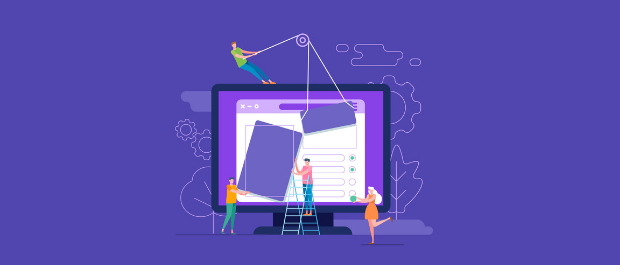
¿Cómo puedo borrar los datos de la "demo" de mi plantilla PrestaShop?
Cuando comenzamos un proyecto de eCommerce, planeamos una lista de requisitos y funcionalidades que éste debe cumplir.
Los que desarrollamos para clientes e incluso aquellos que instalan PrestaShop para su negocio, verán con satisfacción la cantidad de funcionalidades que trae consigo de forma innata este gran CMS especializado en eCommerce.
Además, sobra decir que sus módulos y plantillas te lo ponen muy fácil a la hora de plantear cómo crear tu tienda online de manera más profesional.
Los contenidos "Demo" vienen totalmente equipados para el día a día de nuestro negocio
Efectívamente, desde el primer momento en que instalamos PrestaShop, sabemos que contamos con infinidad de requisitos necesarios para el día a día de una web de nuestra tienda:
- Gestión de productos con gran cantidad de información.
- Gestión y orden de categorías.
- Gestión de combinaciones.
- Gestión de Atributos.
- Gestión de transportistas y zonas.
- Pasarelas de pago.
- Sistema Multiidioma.
Y un enorme etc. de funcionalidades que tenemos a nuestra disposición desde el primer momento.
Pero además contamos con una enorme ventaja frente a otros CMS de eCommerce.
PrestaShop por defecto instalará datos "Demo" en tu Web
Si nos fijamos en el momento de la instalación de nuestro PrestaShop, veremos durante un instante cómo nos indica que nos va a instalar una serie de información de prueba (DEMO):

Y esto ocurre tanto en versiones de PrestaShop 1.6:

Como en la versión Prestashop 1.7 posterior a ésta:

Desde esta empresa, siempre han tratado de simplificar el modo de uso de su plataforma, ofreciéndonos de forma muy fácil e intuitiva una enorme cantidad de herramientas a nuestra disposición.
Esto ha conseguido también reducir la curva de aprendizaje y convertirse con ello en un framework de comercio electrónico amigable al usuario, a pesar de todas las funcionalidades que aporta y de la cantidad de opciones y posibilidades.
Todo esto, sin duda alguna, ha tenido mucho que ver con el hecho de que desde las primeras versiones de PrestaShop, siempre contábamos con datos de prueba, que nos enseñaban cómo se utilizaban las herramientas con las que contábamos.
Ejemplos de "Gestor de combinaciones" con tiendas de ropa y productos de moda
Este tipo de decisiones no han sido aleatorias, sino que se ha tratado de buscar ejemplos adecuados a las funcionalidades aportadas.
Con estas deciciones, nos permiten centrarnos desde el minuto cero en nuestro proyecto, sin tener que utilizar recursos en crear contenidos, imágenes, categorías... para las pruebas de nuestro ecommerce favorito.
Y esta información, ¿qué me muestran?
Mucho. Esa es la mejor respuesta. Si acabas de instalar PrestaShop, ya sea en su serie 1.6 cómo en la 1.7, verás que cuentas con una tienda totalmente funcional:
» Desde el front office o parte pública de nuestra web
Aquí esa información de prueba queda claramente patente, ya que cuenta con una estructura de categorías que podemos observar nítidamente en el menú superior:
» Contamos con todo un catálogo de productos
Éste tiene todo tipo de información valiosa, como tallas, colores, composición, estilo, disponibilidad,....

» Estilo visual muy profesional
Y por supuesto contamos con un apoyo visual mediante un logotipo, banners, slides de imágenes...
 Así como información de contacto, redes sociales y ubicación de nuestras tiendas físicas.
Así como información de contacto, redes sociales y ubicación de nuestras tiendas físicas.
» Son datos importantes vistos desde el back-end
Desde el back office o panel de control, la importancia del contenido Demo o de prueba se hace más patente dejándonos ver y probar funcionalidades como:
-
Atributos de producto, Características de productos, fabricantes y proveedores:

-
Pedidos, con todos los datos (pagos, direcciones, productos...):

-
Clientes:

-
Direcciones:

Con toda esta información, ahorramos una enorme cantidad de tiempo y podemos aprender a usar el panel de control de PrestaShop de forma sencilla.
Todo ello moviéndonos por todas las funcionalidades sin tener que gastar tiempo en crear nuevos contenidos de prueba.
Por tanto, podemos decir que tenemos a nuestra disposición todos los contenidos que utilizaremos cuando nuestra tienda online Prestashop esté en producción, desde el minuto cero.
Y además, teniendo en cuenta que será sin tener que emplear tiempo para probar o aprender a utilizar nuestro panel de control.
¿Puedo reutilizar los datos "Demo" que trae por defecto mi plantilla PrestaShop?
Esta es, sin duda la pregunta del millón, y es la duda que suelen tener muchos de mis clientes.
De entrada ya te digo que NO, no debes reutilizar esos contenidos.
Y, ¿por qué no debo reutilizarlos?
Pues si empezamos por algo tan sencillo como las categorías, ya podemos intuir el peligro que supone reutilizar los datos de prueba (demo):
Hay clientes que me preguntan: si mis productos son de electrónica (por ejemplo), y ya están creadas, gracias a la información de prueba, una serie de categorías:
"¿Puedo simplemente cambiarles el nombre y empezar a así a usarlas?"
Como poder, claro que puedes. Pero al hacerlo, ocurre que descuidas factores como las traducciones:
PrestaShop está perfectamente preparado para la gestión de la tienda en diferentes idiomas y, por ello, aquí también nos ayudan esos datos de prueba.
Si observamos podremos comprobar que la categorías traen también su información traducida a varios idiomas y sería muy común el olvidarnos de las traducciones a otros idioma cuando cambiamos un dato de estas categorías.

Si seleccionamos otro idioma, veremos como la categoría tiene diferente nombre, descripción y además url limpia.
Con lo cual, si nos olvidamos de esto, estaríamos dejando una información incorrecta en nuestras categorías, con los problemas que esto podría conllevar por ejemplo en lo relativo al SEO o posicionamiento orgánico de la web.
¡Y todo esto por un simple descuido!
Presta especial atención a la versión "Demo" de los productos de tu eCommerce
Aquí todavía estamos más expuestos a un posible error si pensamos en reutilizar los productos de prueba.
¿Por qué? Porque si hay un elemento con mucha funcionalidad y posibilidades en PrestaShop, éste es sin duda el concepto de "Producto".
Basta con observar un producto en el listado de productos de alguna categoría, abrir el panel de control y editar la ficha de producto para ver la cantidad de información que podríamos olvidar cambiar al reutilizar el producto:

En la pestaña "información", tenemos cantidad de campos a tener en cuenta, muchos de ellos de nuevo con traducción a otros idiomas.

Si seguimos recorriendo el resto de pestañas que conforman la ficha del producto, veremos otros datos esenciales como las combinaciones del producto, que también tienen información importante que podemos olvidar editar.

Y no podemos olvidar otros datos relativos al SEO, a los atributos, características, fabricantes…
E incluso hay ciertos “datos” que no vemos pero influyen en el comportamiento de ese producto dentro del eCommerce.
Por ejemplo, si es o no novedad y si ya ha sido comprado, al estar dentro de un pedido de los datos de prueba.
Y, además de las características y productos, ¿qué otros datos de prueba o "demo" debo tener en cuenta?
No debemos olvidar que al mostrarnos PrestaShop una imagen de una tienda en funcionamiento, también vamos a tener datos de prueba relativos a:
► Pedidos
En los datos de prueba de la instalación de nuestra tienda, tenemos realizados diversos pedidos en diferentes estados.
Realizados con diferentes pasarelas.

Aquí también tenemos que tener muy en cuenta que los pedidos "demo" no se pueden borrar, si no es con la herramienta que voy a explicar a continuación.
Por tanto, esos pedidos no podrán desaparecer de nuestra tienda y además, aunque cambiemos los datos de los productos (aunque ya hemos dejado claro que no debemos reutilizarlos) no cambiarán los datos de los productos en los pedidos.
Esto significa que siempre tendríamos pedidos de ropa en nuestra tienda si no los eliminásemos como explicaré más adelante.
► Clientes
Por supuesto, si tenemos pedidos también contamos con clientes creados.
De esta forma podemos ver el potencial de la herramienta de clientes que ofrece PrestaShop, dotándonos de una gran cantidad de información sobre cada cuenta creada:
- Fecha de alta.
- Carrito creados.
- Pedidos realizados.
- Última visita.
- Idioma.
Además del cliente creado con el que cuenta PrestaShop, también tendremos sus correspondientes direcciones con todos los datos de contacto.
► Otros datos a tener en cuenta
Además de los ya mencionados hay otros datos de prueba con los que contamos como son:
- Los datos de contacto.
- Los que aparecen en las facturas.
- Las direcciones de nuestras tiendas físicas.
- Los slides.
- Banners.
- Logotipo del negocio.
Estos otros datos tendremos que sustituirlos por los correspondientes llegado su momento.
Esta tarea no debemos olvidarla antes de pasar nuestra página web a producción.
¿Como borrar los datos de prueba o "demo" de mi PrestaShop?
Sin duda, con todo lo anterior, te ha debido quedar claro que los datos de prueba están bien para probar las funcionalidades, para realizar un estudio de requisitos y ver si necesitamos más funcionalidades o desarrollos.
Nos ahorra tiempo en el análisis y nos permite comenzar desde el primer momento a centrarnos en lo importante: crear y mejorar nuestro proyecto.
Pero una vez que éste cuenta con las funcionalidades requeridas, debemos dar paso a cargar el catálogo con los productos y características reales, para lo cual debemos eliminar previamente los datos de prueba.
Para ello debemos dirigirnos a los módulos y buscar el de "PrestaShop Cleaner".
En Prestashop 1.6

En Prestashop 1.7

Entonces debemos instalarlo y pulsar sobre “Configurar”.
Este módulo es una herramienta muy potente pero también muy peligrosa.
Está desarrollado para borrar de forma meticulosa los datos de nuestro Prestashop.
Esta es una herramiento magnífica para borrar los datos de prueba, ¡pero ciudado!
También podríamos borrar por error los datos reales, si lo ejecutamos cuando nuestra tienda online esté llena de información válida.
El módulo tiene 4 apartados claramente diferenciados:
1. Catálogo

Nos permite borrar de una vez todo lo relacionado con el catálogo: productos, características, categorías, etiquetas, imágenes, precios, adjuntos, escenas, stock de productos, grupos de atributos y valores, fabricantes, proveedores…
Dejará nuestro catálogo totalmente vacío con un clic.
2. Pedidos y Clientes

Nos permitirá eliminar clientes, carritos, pedidos, conexiones, invitados, mensajes, estadísticas … y permitirnos empezar a recibir pedidos desde cero.
3. Limitaciones de Integridad Funcionalidad
Nos permite ejecutar una serie de operaciones que validarán nuestra base de datos, de forma que borrará cualquier dato que quede en la base de datos y que haga referencia a algún otro dato que ya no exista.
Se trata de dejar datos coherentes y consistentes.
4. Limpieza de la Base de Datos
Vacía la base de datos de ciertos datos no útiles, como carritos antiguos sin pedido asociado, además chequea las posiciones de los elementos que conforman el panel de control y algunas otras operaciones.
Todo ello para tratar de reducir y poner consistente la base de datos.
Conclusión
Por tanto y en resumen, serán las dos opciones iniciales: “Catálogo” y “Pedidos y Clientes”, las que nos permitirán borrar los datos de prueba o "Demo" de nuestro PrestaShop.
Y recordad: es más que recomendable hacerlo antes de poner la página web en producción.
Imagen principal (moderno) de Freepik.





